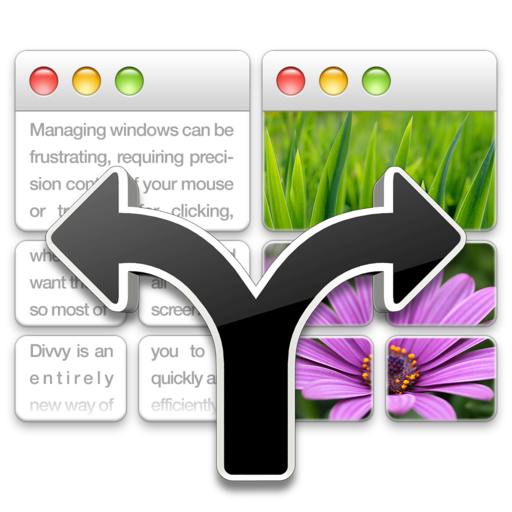
こんにちは、ヒーニョンです。
今回は有料ですが、とても便利に使っているMacアプリを一つ紹介します。(Windows版もあり僕は両OSで使っています。)
その名は「Divvy」です。【divide】分割するからきていると思うのですが、アイコンを見ていただくと何ができるかイメージが付くと思います。
僕はこのアプリで何をしているのかというと、次の画像のキャプチャをご覧ください。
画像が小さいくて分かりづらいかもしれませんがデュアルディスプレイのキャプチャ画像です。一つのディスプレイを4分割してウィンドウを並べています。デュアルディスプレイなので合計8分割です。

綺麗に並んでいるでしょう。(^^)v ウィンドウ一つひとつマウスでサイズを変更するのは大変ですよね。この作業をショートカットキーを押すだけでできるようになるのです。
設定
DivvyをインストールするとメニューバーにDivvyのアイコンが表示されます。
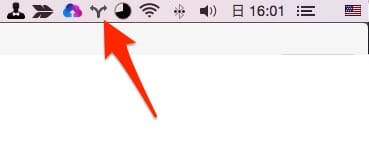
そのDivvyアイコンを右クリックし「Preferences…」を選ぶとウィンドウが表示されます。
僕はGeneralタブは画像のように設定しています。
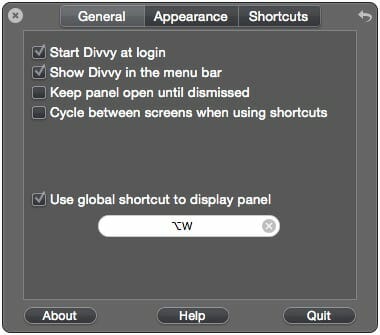
一番下の設定を「option + W」にしていますが、この機能はサイズを変更したいウィンドウをアクティブにして、このショートカットを押すと次の画像のディスプレイパネルが表示されます。表示されるマス目の全体がディスプレイだと思ってください。例えば上半分をドラッグして選択するとウィンドウがディスプレイの上半分に移動します。これだけでも便利ですね。(*^_^*)
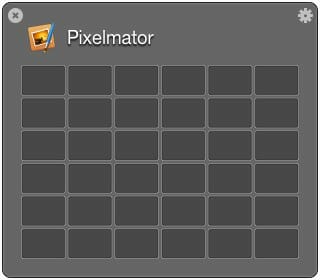
続いてShortcutsタブです。タブを切り替えて右下の「New」ボタンを押してください。
次の画像は、ウィンドウを画面左側に移動させる設定例です。名前を「左」、ショートカットキーを「option + ←」と入力し、マス目の左側をドラッグ選択します。下の2つのチェックボックスにチェックを入れます。
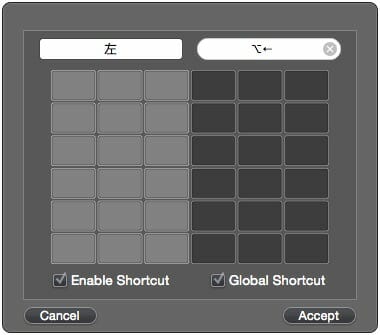
同じように好きなだけ登録していきます。
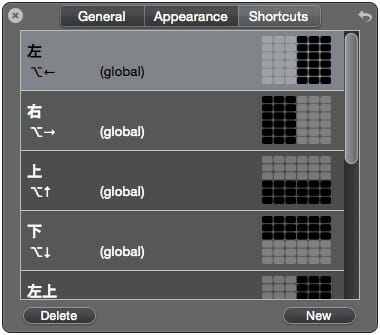
- 僕の設定は次のようにしています。
- 左 :option + ←
- 右 :option + →
- 上 :option + ↑
- 下 :option + ↓
- 左上:option + 1
- 右上:option + 2
- 左下:option + 3
- 右下:option + 4
- 全体:option + A
マス目の大きさを変更するならAppearanceタブで設定します。僕はデフォルトです。
操作
サイズを変えたいウィンドウを選択(アクティブ)し、設定したショートカットキーを押せばウィンドウが移動しますよね。(*^_^*)
残念だったのが、デュアルディスプレイをまたいで全画にはできないです。設定はディスプレイ毎になっています。(MacはOSでディスプレイまたぎ不可能ですが、WindowsもDivvyでは設定できません。)
しかしデュアルディスプレイ派には、超便利機能があります。それは同じショートカットを2回押すと別のディスプレイに移動します!ウィンドウを一時的に隣のディスプレイに移動できよく使うテクニックです。Windowsの場合はディスプレイに環境を替えると、ウィンドウが行方不明になることがありますが、この時も簡単に復活できます。
まとめ
以前の記事「Mac mini (Late 2014) でトリプルディスプレイに失敗」でお話したのですが、1920×1200のFlexScanEV2455を縦向きに使用していたのですが、この「Divvy」を使うようになって横向きに使用するようになり、沢山のウィンドウを簡単に並べて表示できるようになり作業効率が上がりました。
ではまたヾ(^^へ)
こちらで購入できます
無料で試せるトライアル版もあります。
Windwos版は海外の開発元サイトからダウンロードしてください。

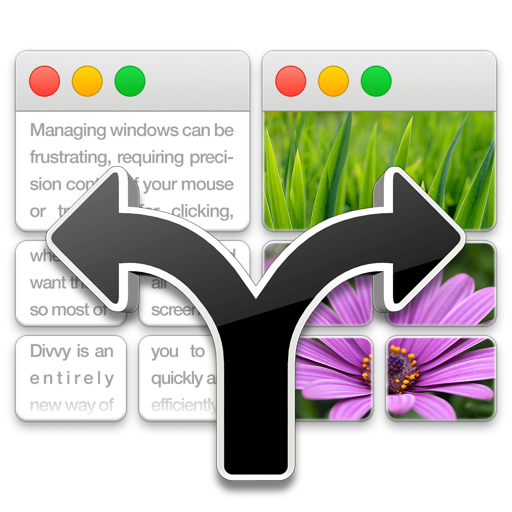

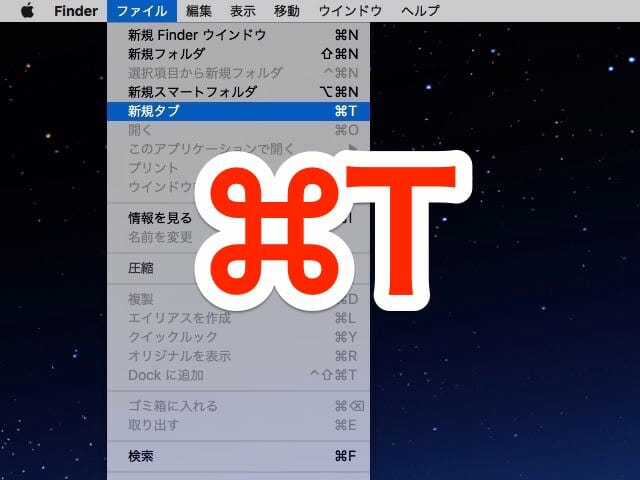
コメント